Como cadastrar credenciais do portal Comprasnet
Na plataforma, é possível cadastrar credenciais do portal ComprasNet para empresas brasileiras (com login via gov.br ou certificado digital) e para empresas estrangeiras (com usuário e senha próprios).
Neste artigo, explicamos como adicionar, editar e remover credenciais, além de esclarecer por que elas podem ser inativadas automaticamente e como agir nesses casos.
Cadastro para empresas brasileiras
Há duas formas de autenticação: via login gov.br ou via certificado digital.
1. Acesse “Meus Acessos”
- Vá em Configurações > Meus Acessos.
- Clique em Adicionar Acesso.
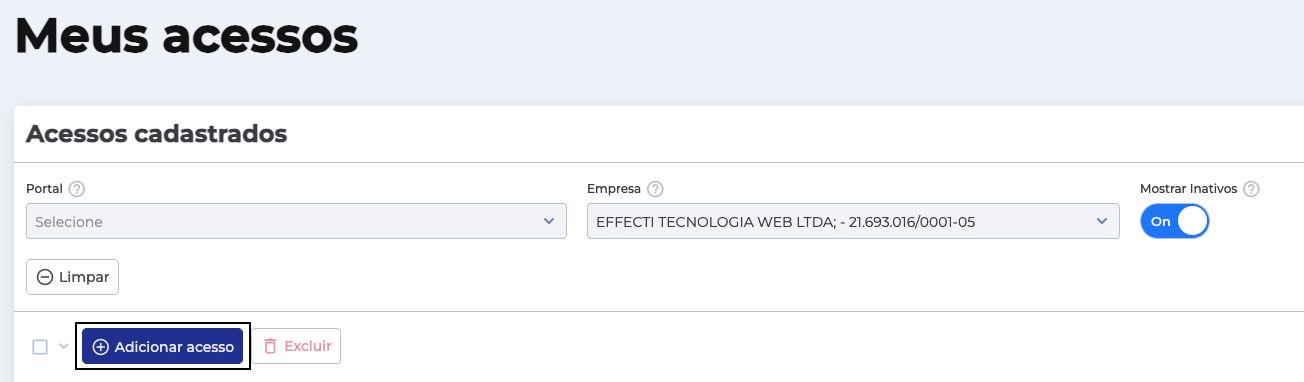
2. Selecione o portal e a empresa
- Escolha o portal Comprasnet.
- Selecione a empresa desejada.
- Desabilite a opção “Empresa Estrangeira” (deixe desmarcada).
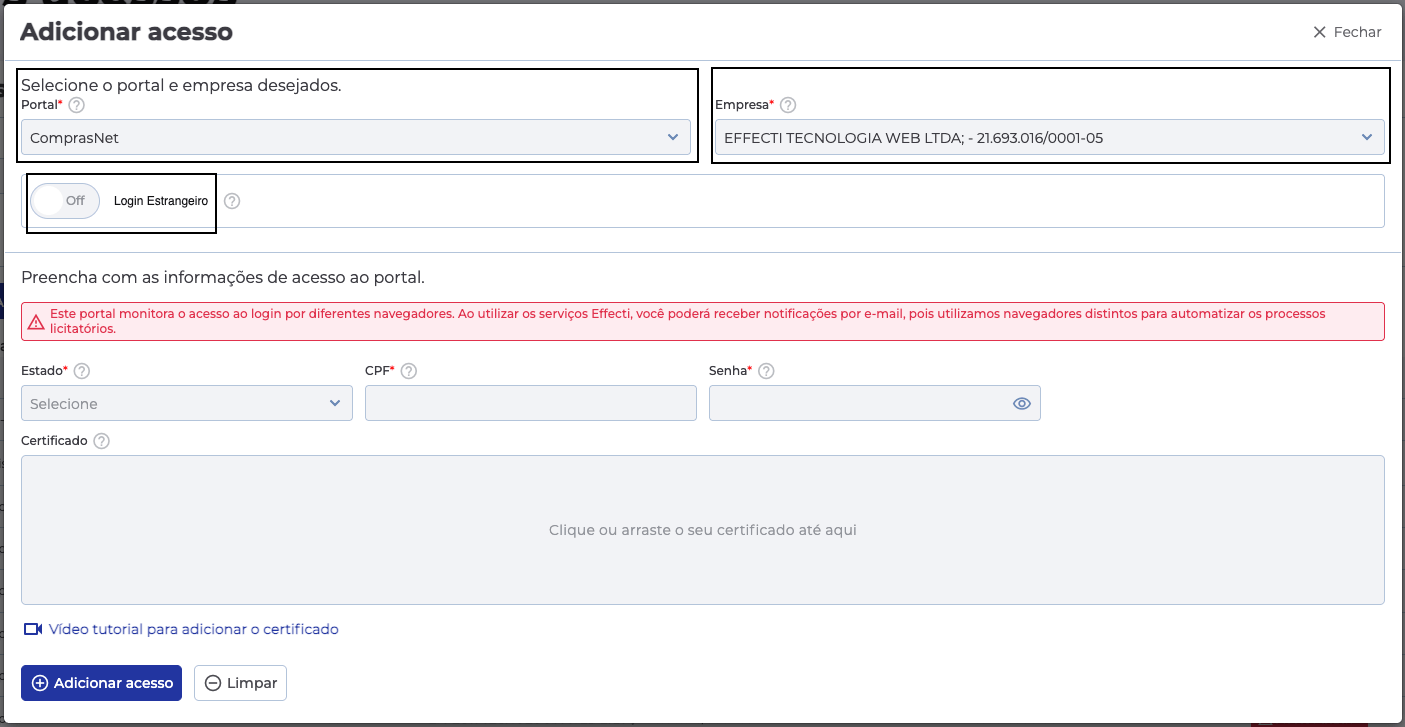
3. Preencha os dados
A. Autenticação via gov.br
- No campo Estado, informe o estado da empresa.
- No campo Login, insira o CPF do representante cadastrado no portal gov.br.
- No campo Senha, insira a senha do gov.br.
- Importante: Não envie certificado se for usar login gov.br.
- Clique em Adicionar Acesso para salvar.
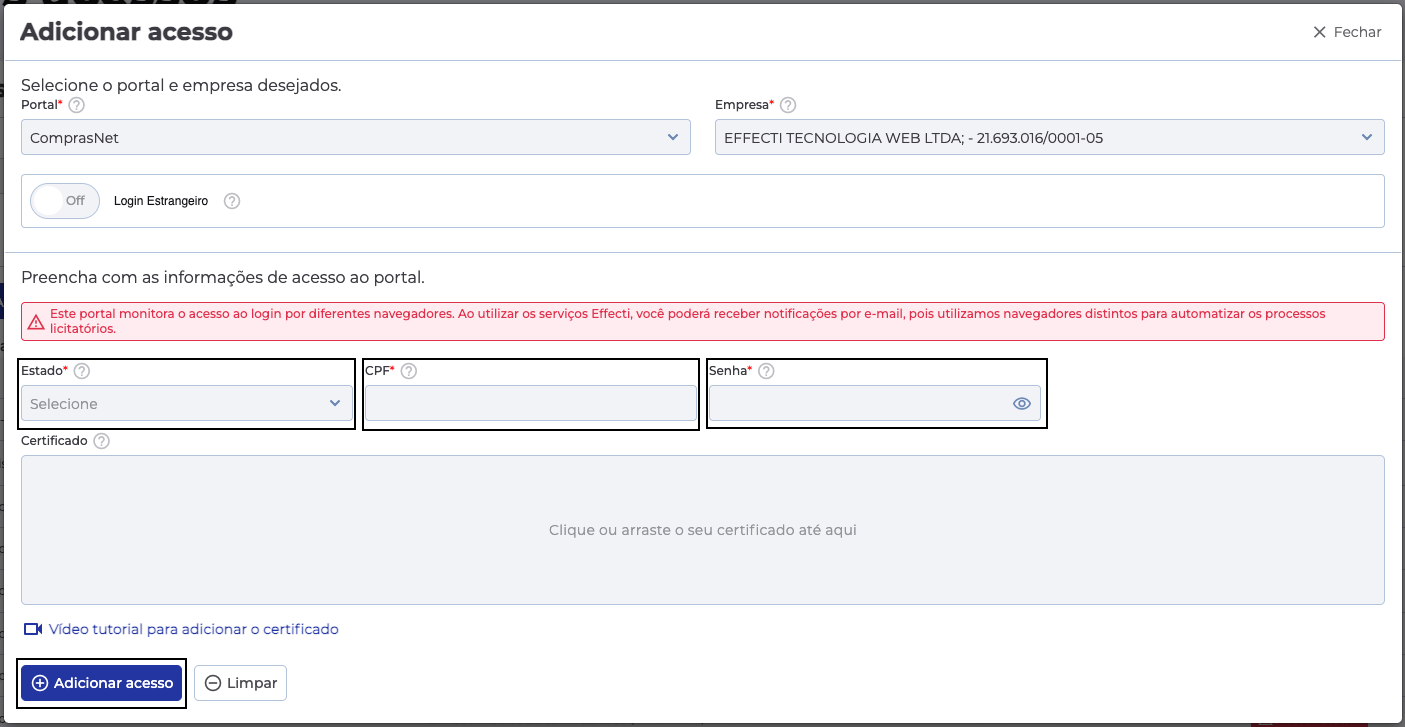
B. Autenticação via certificado digital
- No campo Estado, informe o estado da empresa.
- Faça o upload do certificado digital (formato .pfx ou .cer).
- No campo Senha, insira a senha do certificado.
- Importante: Não preencha o login se for usar certificado.
- Clique em Adicionar Acesso para salvar.
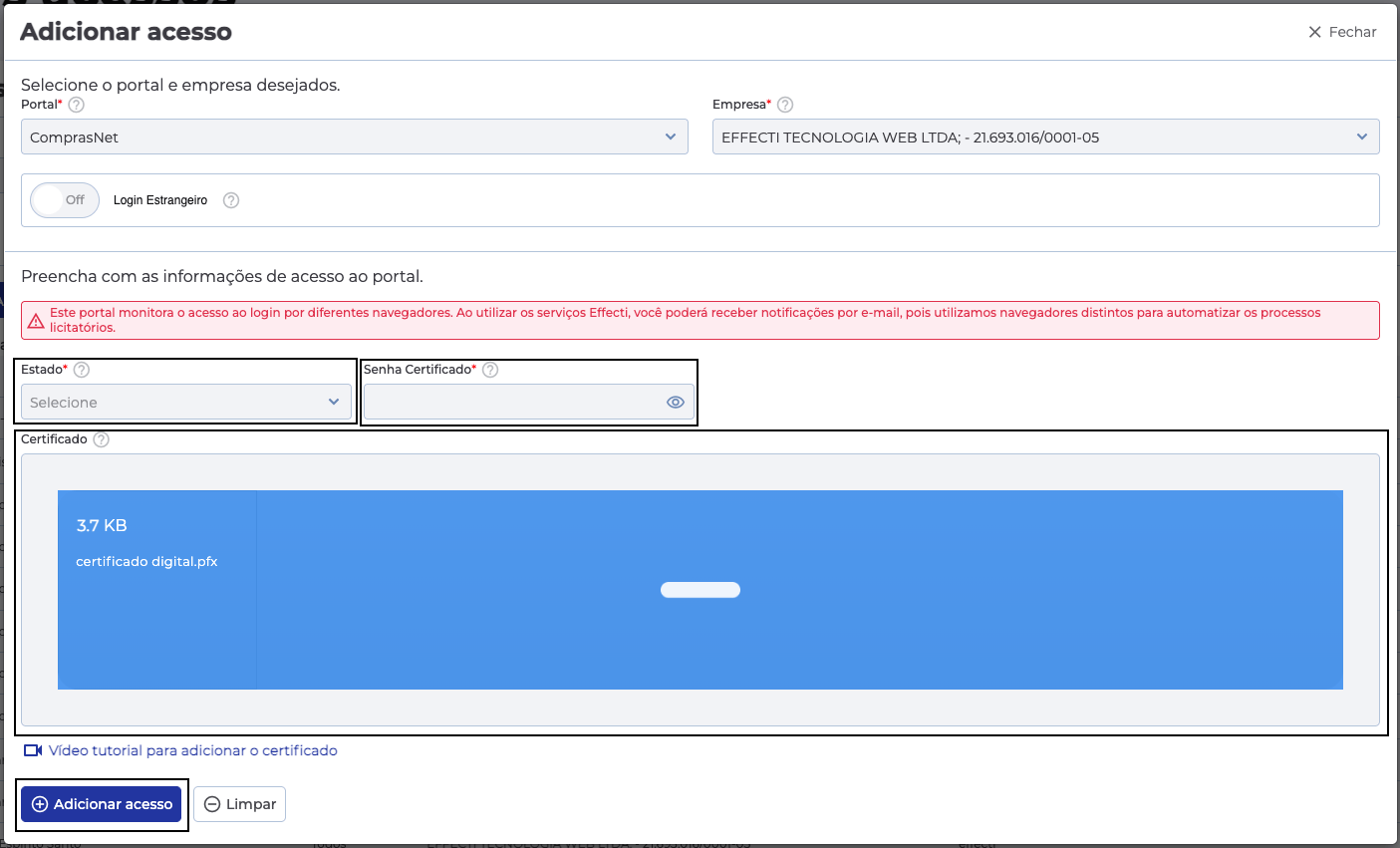
⚠️ Atenção: Utilize apenas uma forma de autenticação — gov.br ou certificado digital.
Se for necessário trocar de certificado para gov.br (ou vice-versa), remova a credencial existente e cadastre novamente. A edição direta não é recomendada e pode causar falhas de autenticação.
Cadastro para empresas estrangeiras
Atualmente, empresas estrangeiras podem ser cadastradas apenas via login e senha.
1. Acesse “Meus Acessos”
- Vá em Configurações > Meus Acessos.
- Clique em Adicionar Acesso.
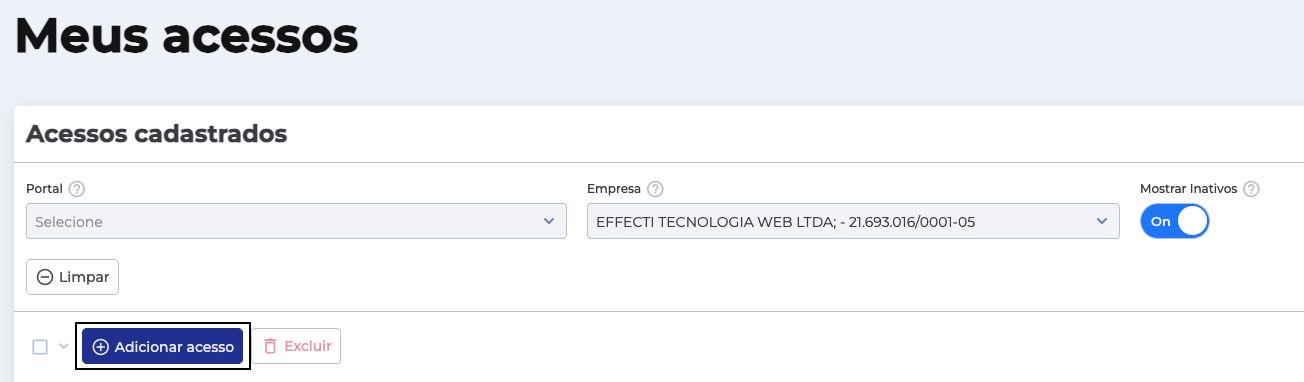
2. Selecione o portal e a empresa
- Escolha o portal Comprasnet.
- Selecione a empresa desejada.
- Habilite a opção “Empresa Estrangeira” (marque a flag).
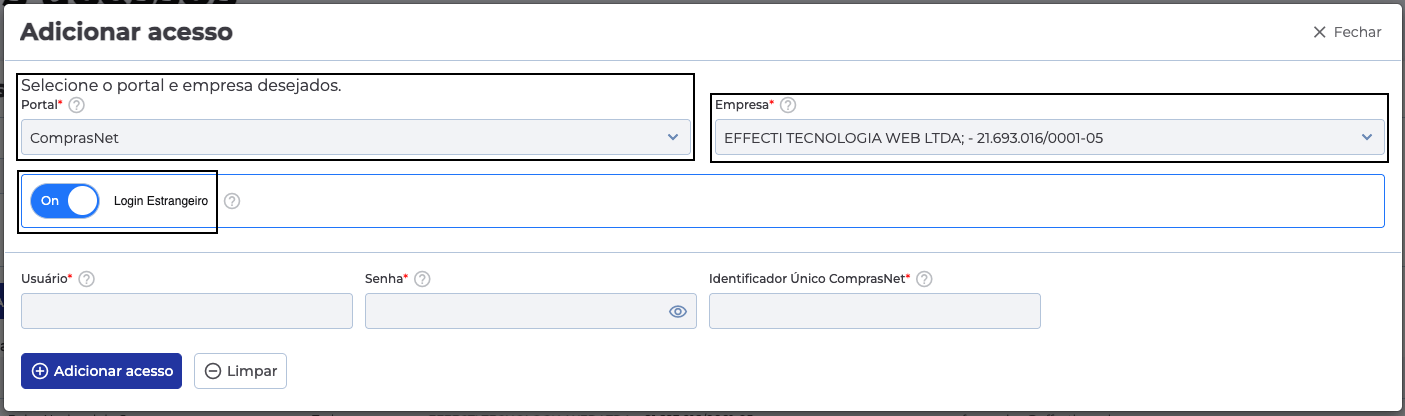
3. Preencha os dados
- Usuário: Informe o usuário de acesso ao Comprasnet.
- Senha: Informe a senha de acesso.
- Identificador Único Comprasnet: informe o código da empresa, obtido dentro do portal Comprasnet (Fica no menu lateral direito ao lado do nome. exemplo: ESTRANG9999998).

⚠️ Atenção: O Identificador Único Comprasnet é essencial para que o sistema reconheça a empresa nas etapas de monitoramento.
Caso ele não seja preenchido corretamente, o sistema pode não grifar avisos de convocação feitos pelo pregoeiro usando o apelido estrangeiro.
- Clique em Adicionar Acesso para salvar.
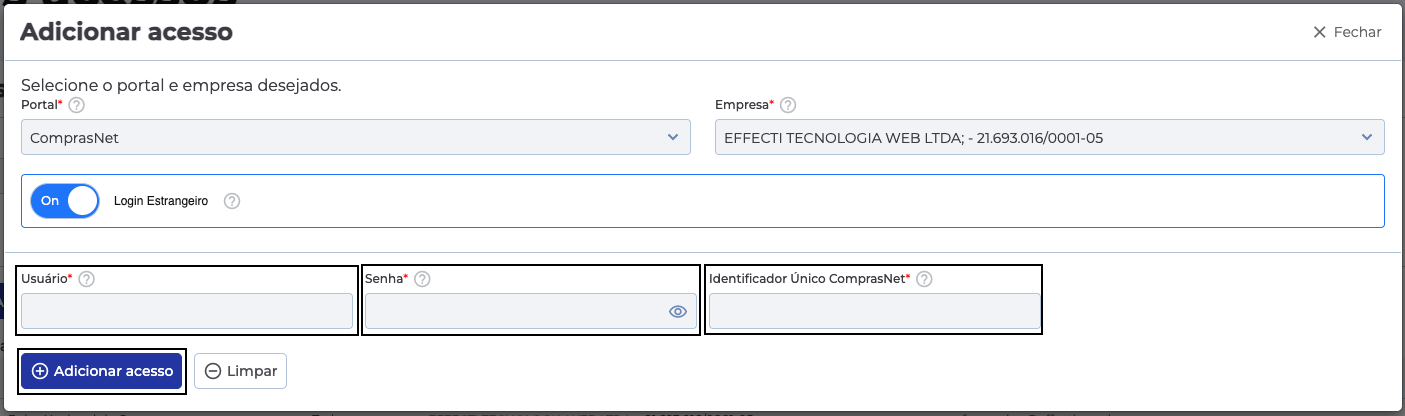
Editar ou remover credencial no ComprasNet
Se você já adicionou uma credencial, mas precisa atualizá-la ou trocá-la, veja abaixo o que fazer de acordo com o tipo de login:
Quando posso editar a credencial?
Você pode editar a credencial quando o login for:
- gov.br (empresa brasileira)
- login normal (empresa estrangeira)
Nesses casos, é possível clicar em “Editar” e atualizar os dados da credencial.
Passos para editar:
- Clique no ícone de editar (✏️) ao lado da credencial que deseja atualizar.
- Altere os dados necessários.
- Clique em Salvar.
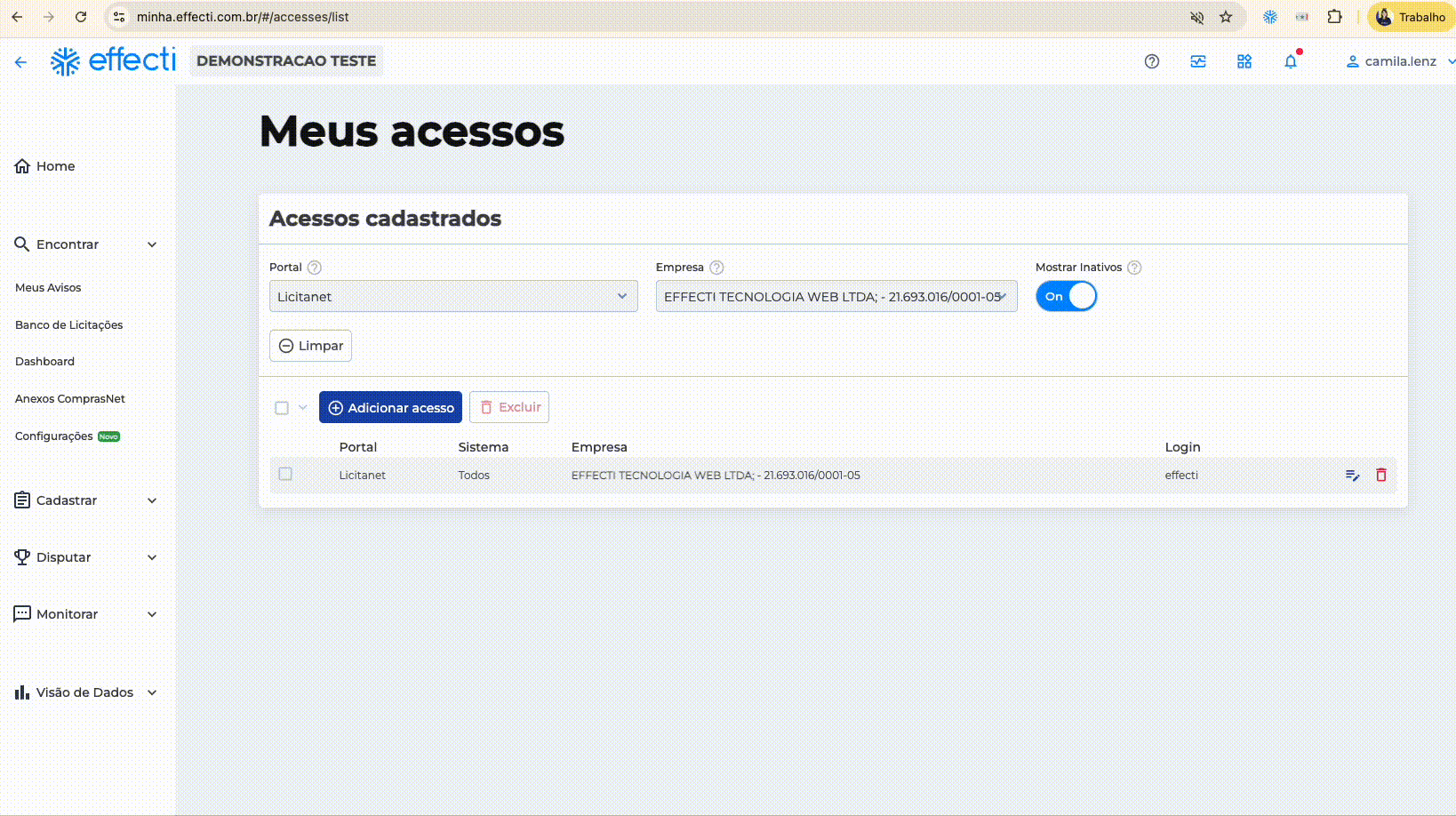
Quando preciso remover e adicionar novamente?
Em duas situações, a edição não é recomendada ou não funciona corretamente. Nesses casos, o ideal é remover a credencial e cadastrá-la novamente:
- Credencial via certificado digital:
Apesar de ser possível editar, a atualização não é aplicada corretamente. Por isso, é necessário remover e adicionar novamente. - Troca de tipo de login:
Se quiser mudar o tipo de login, por exemplo:- De certificado para gov.br
- Ou de gov.br para certificado
- De certificado para gov.br
- Também é necessário excluir a credencial atual e cadastrar uma nova.
Passos para remover:
- Clique no ícone de lixeira 🗑️ ao lado da credencial que deseja excluir.
- Confirme a exclusão.
- Em seguida, adicione a nova credencial com os dados corretos.
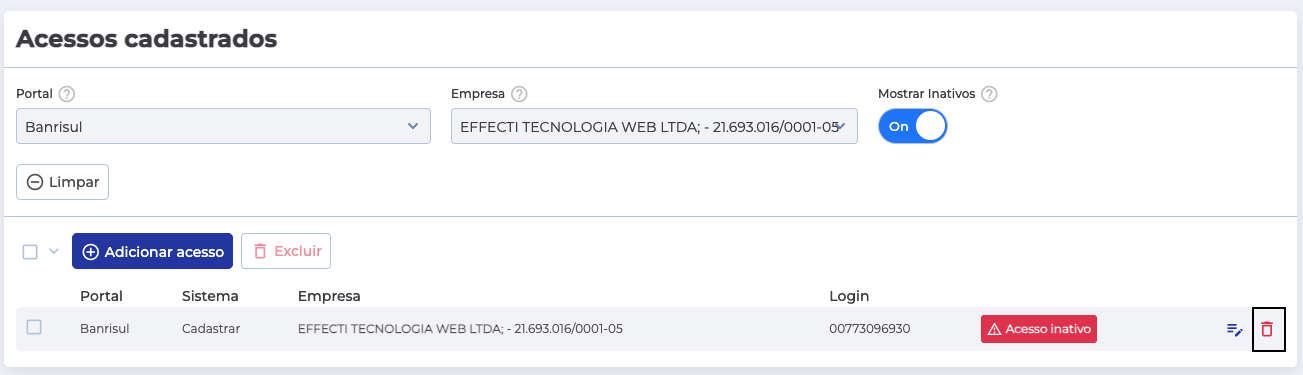
Por que minha credencial foi inativada?
A plataforma pode inativar automaticamente sua credencial por segurança, quando:
- A senha foi alterada no portal e ainda não foi atualizada na Effecti.
- Ocorreu algum erro ao tentar logar, e não foi possível identificar a causa. Para evitar o bloqueio da senha, a credencial é inativada.
Nesses casos, é essencial atualizar sua credencial (seguindo as orientações acima).
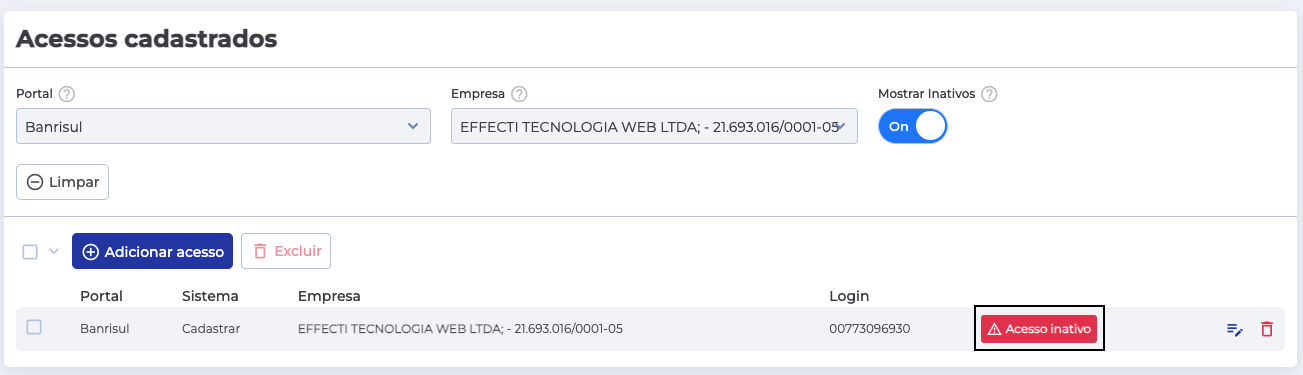
Observações importantes
- Para empresas estrangeiras, atualmente estão disponíveis apenas as etapas Cadastrar e Monitorar. A etapa Disputar será liberada em breve.
- Nunca informe login gov.br e certificado ao mesmo tempo. Use apenas uma forma de autenticação por acesso.
